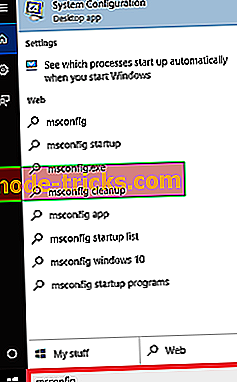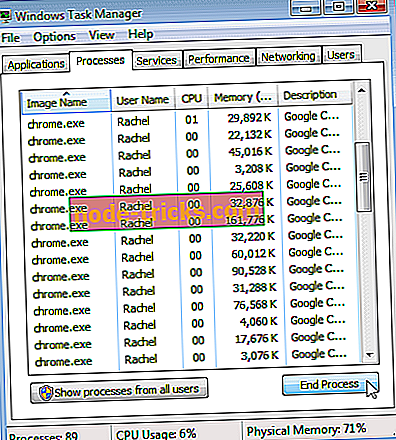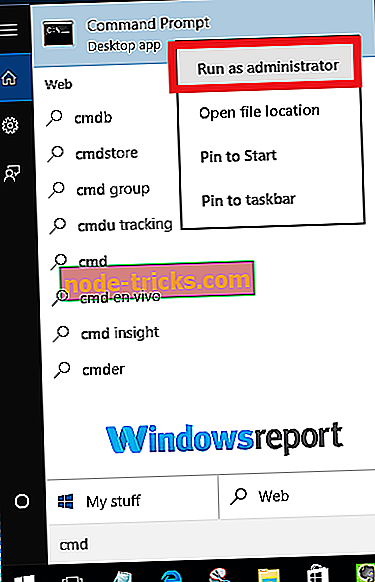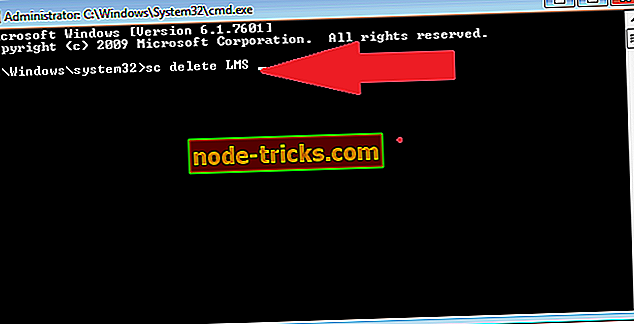LMS.exe: kas tai yra ir kaip nustatyti aukštą procesoriaus naudojimą
Priklausomai nuo atliktos užduoties, galite nuolat pastebėti LMS.exe procesą savo užduočių tvarkytuve.
Ir tik su kitais .exe failais, lms.exe proceso buvimas mūsų sistemose yra šiek tiek trikdantis, atsižvelgiant į tai, kad tai nėra labai gerai žinoma programa.
Iš tikrųjų kiti vartotojai pranešė, kad failas atrodo ištroškęs ištekliai, matyt, gobbling iki 80% CPU laiko.
Tai sukelia jų kompiuterių amžinybę reaguoti ir daro kompiuterio naudojimą varginančia patirtimi.
Bet kas yra „lms.exe“ failas ir ar jis turėtų jaudintis? Tada, kaip galite išspręsti didelę procesoriaus naudojimo problemą? Jei norite gauti atsakymą, skaitykite toliau.
Kas yra lms.exe?

Visiškai LMS yra vietinė valdymo paslauga.
Ji yra „Intel“ valdymo ir saugumo programos dalis, kuri padeda jums pasiekti, šalinti ir valdyti kompiuterius, naudojant nuotoliniu būdu „Intel Core vPro“ procesorius.
Programai reikia įdiegti stabilią „Microsoft .NET Framework“.
Kalbant apie vaidmenis, LMS teikia su „Windows“ susijusias „Intel“ nuotolinio valdymo funkcijas ir paprastai veikia fone, kad palengvintų Intel platformos prašomas užduotis.
Apskritai, „Lms.exe“ yra naudingesnė verslo aplinkoje.
Kur yra lms.exe?
Paprastai LMS.exe yra C: Programų failai (x86) IntelIntel (R) valdymo variklio aplanko LMS aplanke arba C: Programų failų (x86) IntelAMT pakatalogio variantas .
Programa buvo išleista kelis kartus, todėl failas yra keliose versijose.
Ar lms.exe kenkėjiška programa?
Be abejo, programa yra autentifikuota ir neturi istorinių pranešimų apie savo sistemas savo gimtąja forma. Tačiau kai kurios kenkėjiškos programos užfiksuoja kaip lms.exe ir gali suklaidinti jūsų įrenginį, jei jūsų antivirusinė priemonė nebus aptikta.
Faktas, kad failas gali paslėpti save, o tai lieka aktyvus užkulisiuose, daro jį mėgstamiausiu tarp žinomų kibernetinių nusikaltėlių.
Iš tikrųjų tai tikriausiai yra kenkėjiška programa, jei ją rasite veikiant iš juokingų takų, pvz., Dokumentų aplanko, jūsų sistemos32 aplanko ir C: WindowsFonts.
- Taip pat skaitykite: 7 geriausios antimalware priemonės Windows 10 blokuoti grėsmes 2019 m
Su „Lms.Exe“ susijusios problemos
LMS.exe dažnai kelia problemų. Be aukštojo procesoriaus naudojimo, jis buvo kaltinamas dėl prieštaravimų su kitais įrankiais ir sukėlė problemų visame kompiuterio veikime.
Kaip atsikratyti LMS.exe aukšto procesoriaus naudojimo
Mes aptarsime daugelį pataisymų, bet sutelkiame dėmesį į didžiausią skundą: kaip rūšiuoti lms.exe procesoriaus intensyvų iššūkį prieš viską.
Na, tai ne visada tai, kad procesas užgrobs CPU. Tačiau, jei tuo pat metu administruojate per daug procedūrų, susijusių su naudingumo programa, tai automatiškai sumažins kompiuterio našumą.
Štai ką turėtumėte daryti:
1. Pakeiskite dabartinę konfigūracijos sąranką
Galite naudoti „Windows MSConfig“ („Microsoft System Configuration“) įrenginį, kad pakeistumėte, kaip langai elgiasi įkrovos metu, taigi ir pradedant LMS procesą.
Žingsniai:
- Spustelėkite mygtuką Pradėti ir tada paieškos laukelyje įveskite msconfig spustelėkite Gerai .
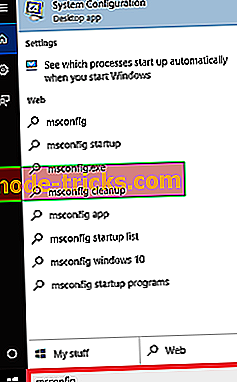
- Pasirinkite pradžios skirtuką, tada spustelėkite Gerai.
- Spustelėkite atidaryti užduočių tvarkyklę.
- Suraskite „ Intel“ valdymo variklį ir bakstelėkite išjungti .

- Uždarykite šį langą ir spustelėkite Gerai .
- Iš naujo paleiskite kompiuterį ir pažiūrėkite, ar žagsulys išlieka.
2. Naudokite „Windows“ užduočių tvarkyklę, kad jį rankiniu būdu išjungtumėte
Jei „msconfig“ veiksmai atrodo bauginantys, galite pasirinkti, kad naudodami senąjį užduočių valdytoją nutrauktumėte pažeidžiamą procesą.
Žingsniai:
- Po įkrovos atidarykite „Windows Task Manager“ (paspauskite CTRL + ALT + DEL klavišus).
- Slinkite per procesų langą ir suraskite lms . exe.
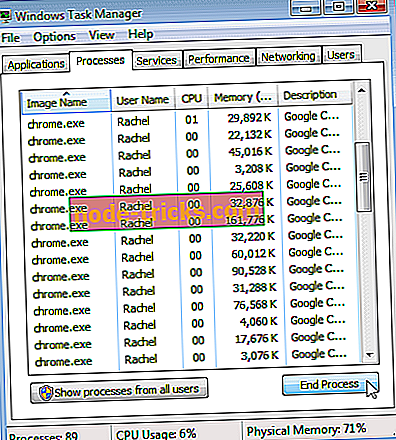
- Spustelėkite jį ir pasirinkite pabaigos procesą .
3. Išjungti BIOS
Be to, jūsų kompiuteryje yra „AMT“ („Active Management Technology“) arba „ME“ („Management Engine“) BIOS skirtuko lapuose, o jūs galite juos sustabdyti.
Žingsniai:
- Iš naujo paleiskite kompiuterį
- Paspauskite atitinkamą klavišą, kad paleistumėte į BIOS.
- Raskite AMT / ME sritis ir nustatykite juos išjungti . Jei norite būti saugioje pusėje, tai atlikite kiekvienam kitam „Intel Management Engine“ prijungtam komponentui ir „Intel Management Engine“ programinei įrangai.
- Išeikite iš BIOS (išsaugodami pakeitimus) ir paleiskite iš naujo.
- Taip pat skaitykite: Kaip naudotis BIOS „Windows 7“ / „Windows 10“ kompiuteryje
Ar turėčiau pašalinti LMS.exe?
Dėl savo įmonės skaičiavimo pobūdžio gali būti neprotinga pašalinti įrankį įmonės kompiuteryje.
Kita vertus, jis gali neturėti daug įtakos namų aplinkoje naudojamiems kompiuteriams, nors mes vis tiek rekomenduojame, kad pašalinimas būtų jūsų paskutinė išeitis.
Žingsniai:
- Eiti į pradžios mygtuką.
- Įveskite cmd (paieškos dialoge)
- Pasirinkite komandų eilutę (darbalaukio programa), tada paleiskite kaip administratorius iš rezultatų.
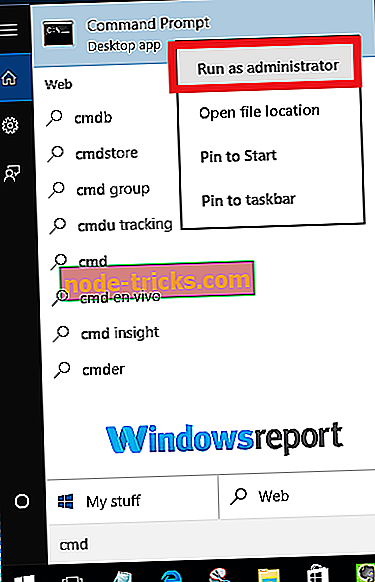
- Atidarytos komandos lange įveskite sc ištrinti LMS, tada paspauskite enter.
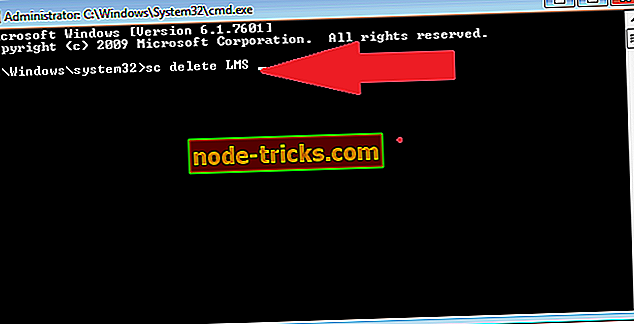
Tai turėtų ištrinti LMS.exe įrankį.
Kaip išspręsti kitas lms.exe problemas
Atkreipkite dėmesį, kad pirmiau pažymėti pataisymai taip pat gali būti naudingi kelioms kitoms klaidoms, atsirandančioms iš lms.exe.
Štai keletas papildomų sėkmingų sprendimų:
Atnaujinti procesą ir paramos sistemą
Dauguma praneštų „lms“ problemų pirmiausia yra dėl to, kad programa veikia sunkiai.
Dabar vienas iš labiausiai pasiekiamų būdų sustabdyti šias problemas yra atnaujinti atitinkamas programas.
Žingsniai:
Tiesiog ieškokite „Intel“ svetainėje, kad galėtumėte atnaujinti naujausią „ I ntel Active Management Technology“ („Local Manageability Service“) atnaujinimą.
Tada jį atsisiųsti ir įdiegti.
Taip pat patikrinkite, ar tinkamai įdiegta ir atnaujinta esminė .NET Framework (3.5 arba 4.x) (žr., Kaip galite atsisiųsti .NET Framework for Windows 10).

Jūsų problemos netrukus gali būti išnykusios, jei viskas bus gerai.
Paleiskite „Antivirus“ nuskaitymą
Ar prisimenate, ką mes pasakėme, kad byla yra žalingos programinės įrangos kūrėjų brangenybė?
Dabar vienintelis būdas, kuriuo galite atmesti galimybę, kad jūsų mašina bus nukentėjusi nuo šių pavojingų programų, yra atlikti išsamų viruso / atakos patikrinimą jūsų sistemoje.
Vėlgi turite alternatyvų:
1 variantas: naudokite galingą „ Microsoft“ saugos skaitytuvą
„Microsoft“ saugos skaitytuvas sukurtas taip, kad būtų kruopščiai ieškoma ir pašalinta virusų, šnipinėjimo programų ir kitų rūšių kenkėjiškos programinės įrangos iš užkrėstų „Windows“ kompiuterių ir yra gana veiksminga.
Jūs tiesiog atsisiųsite nemokamą saugos skenerį ir paleiskite jį.
Ji ne tik atranda netikėtą kenkėjišką programinę įrangą, pvz., „Mydoom“ ir „Sasser“, bet taip pat bandys pakeisti visus žalingus pokyčius, kuriuos įgyvendina nustatytos grėsmės.
Žingsniai
- Atsisiųskite šį įrankį (pasirinkite 32 bitų nuorodą arba 64 bitų nuorodą) ir atidarykite.
- Tada pasirinkite pageidaujamą nuskaitymo tipą ir pradėkite kenkėjiškų programų nuskaitymą.
- Leiskite užbaigti ir peržiūrėkite rezultatus, rodomus ekrane, kad pamatytumėte, ar rodomas LMS.exe failas.
Prieš atlikdami dezinfekcijos procesą, atsarginę kopiją darykite failams, nes bet kokie susiję duomenų failai gali būti ištrinti iš viso (ir prarasti duomenys) gydymo metu.
2 parinktis: naudokite įdiegtą antivirusinę programą
Jei turite vieną iš geriausių antivirusinių programų su šifravimu, tada tiesiog paleiskite virusų nuskaitymą. Jei pamiršote veiksmus, patikrinkite gamintojo svetainę.
Jūs netgi galite išvalyti sistemą naudodami „Windows Defender“.